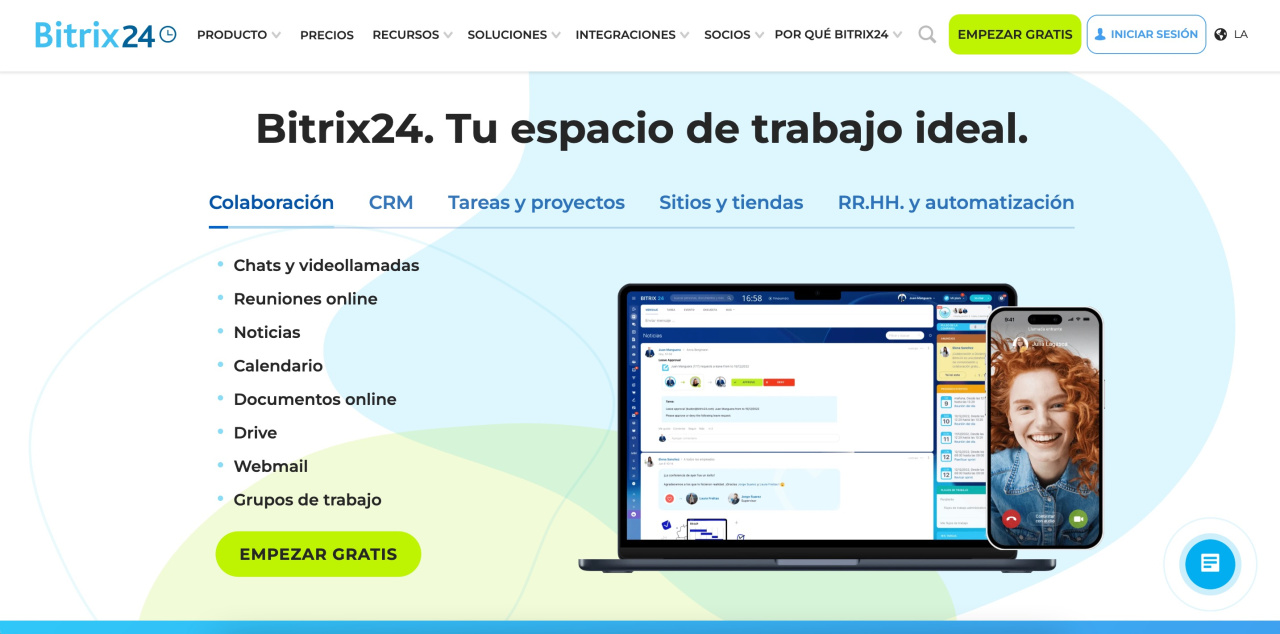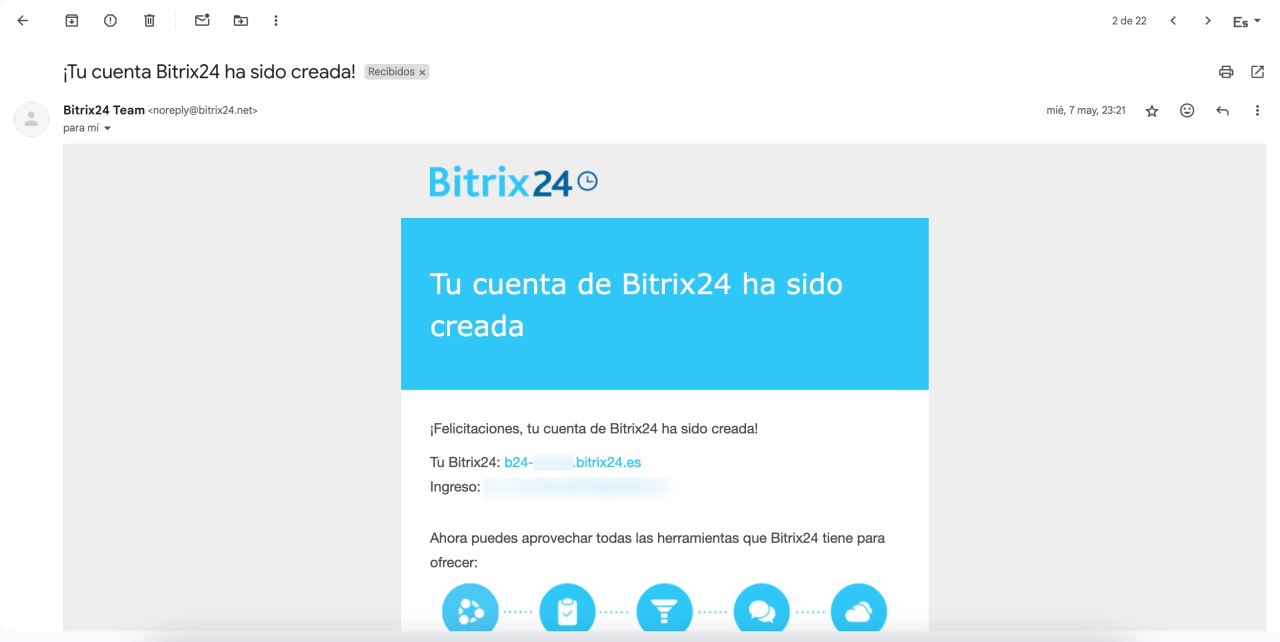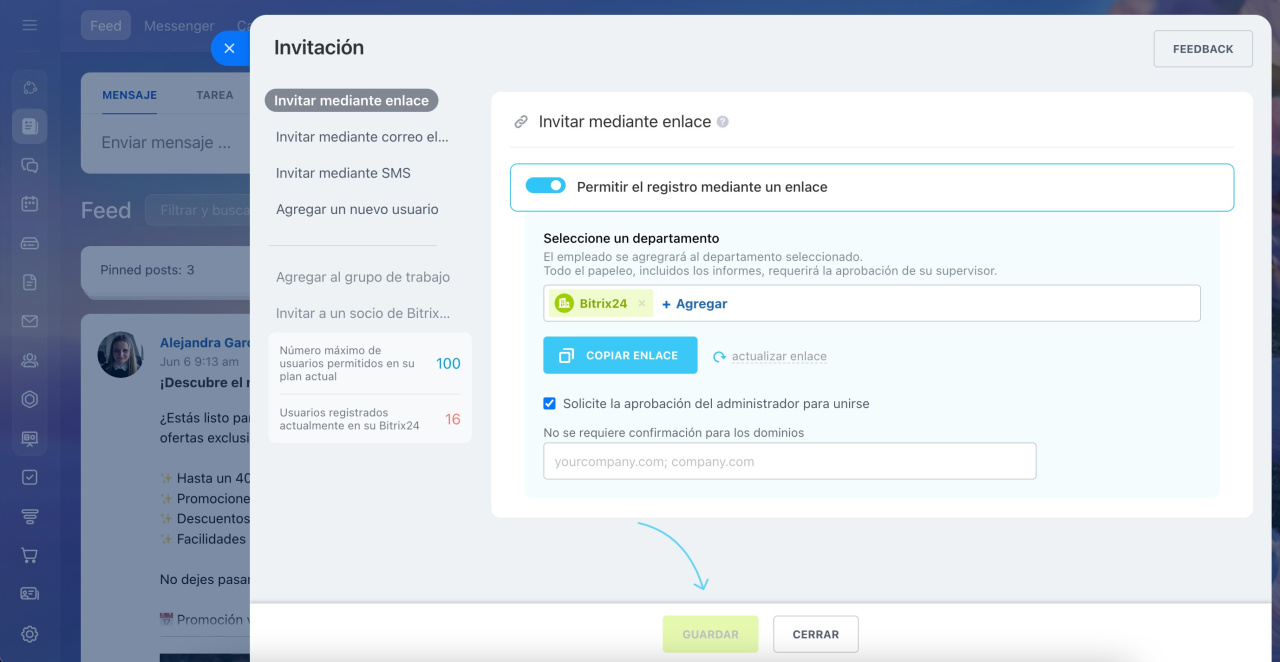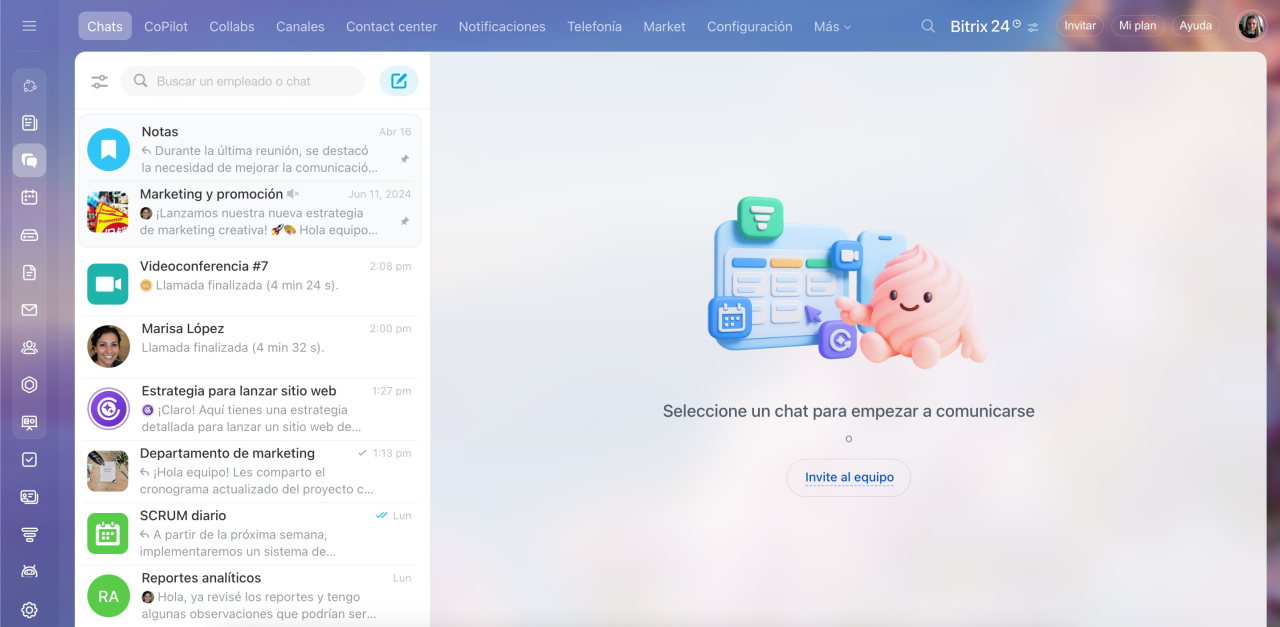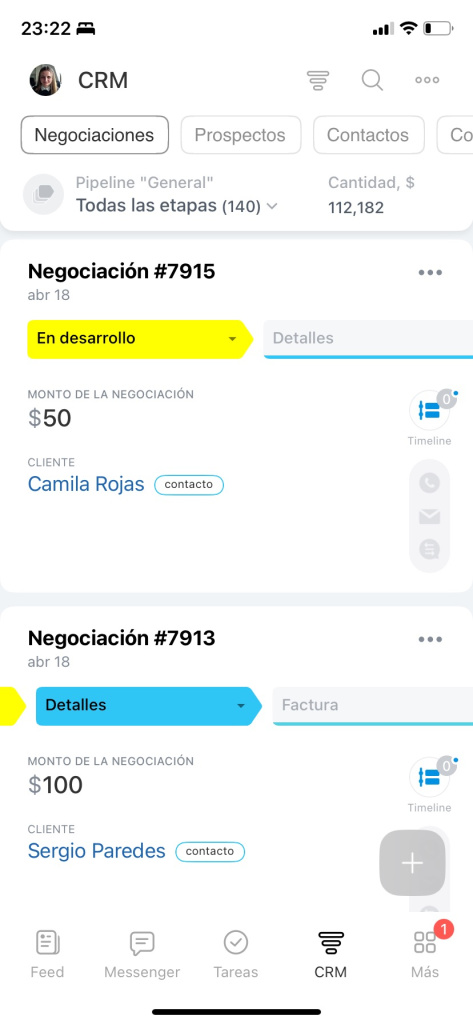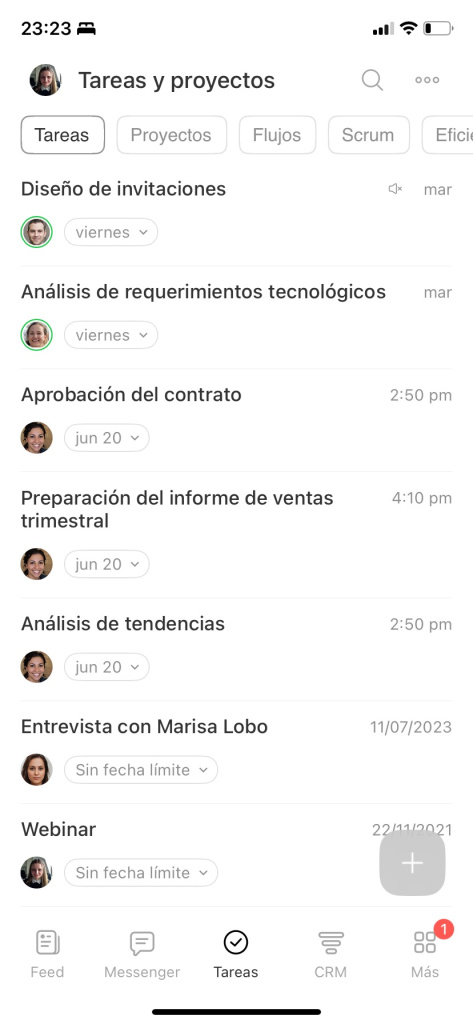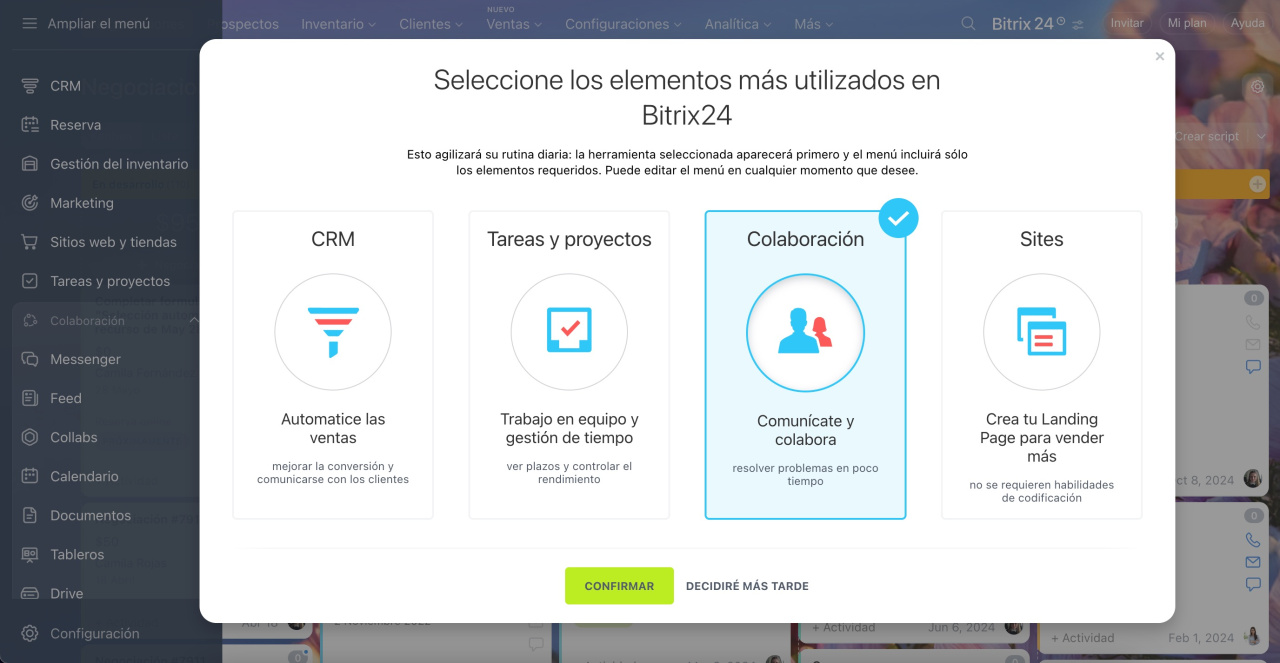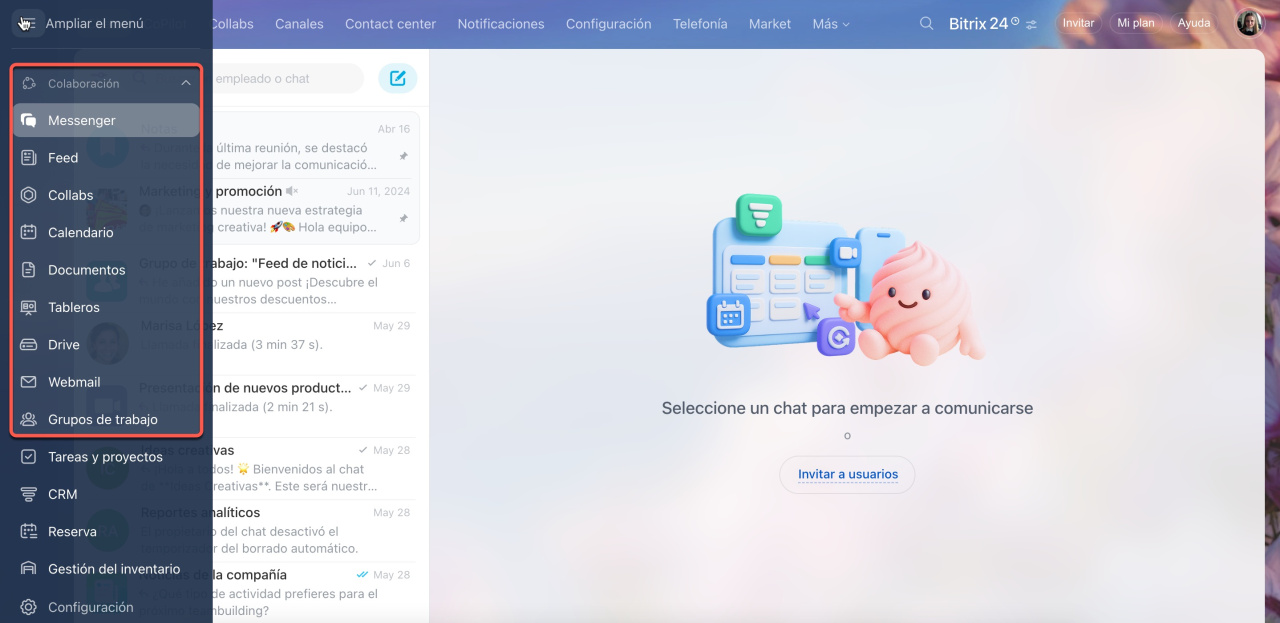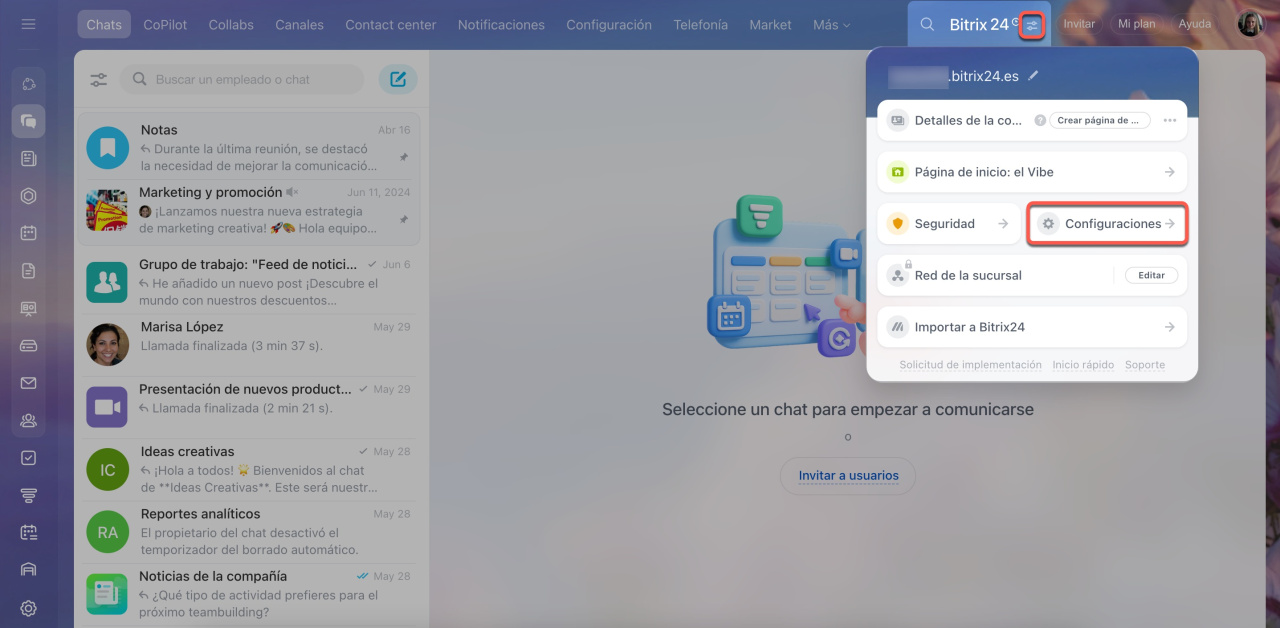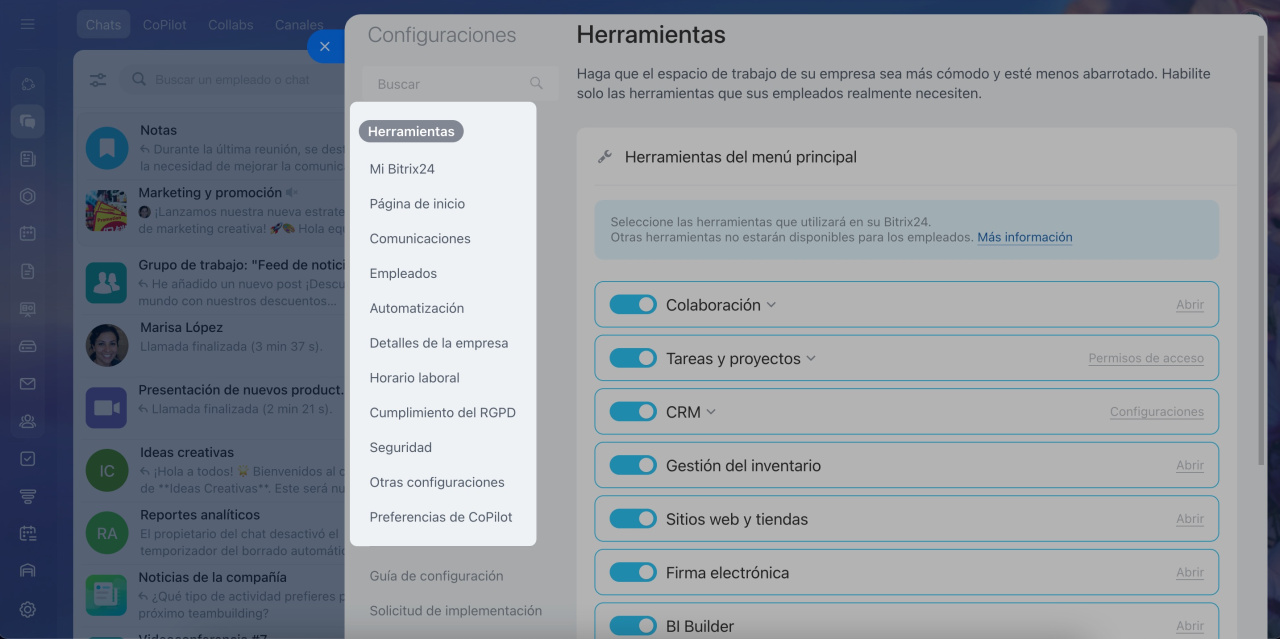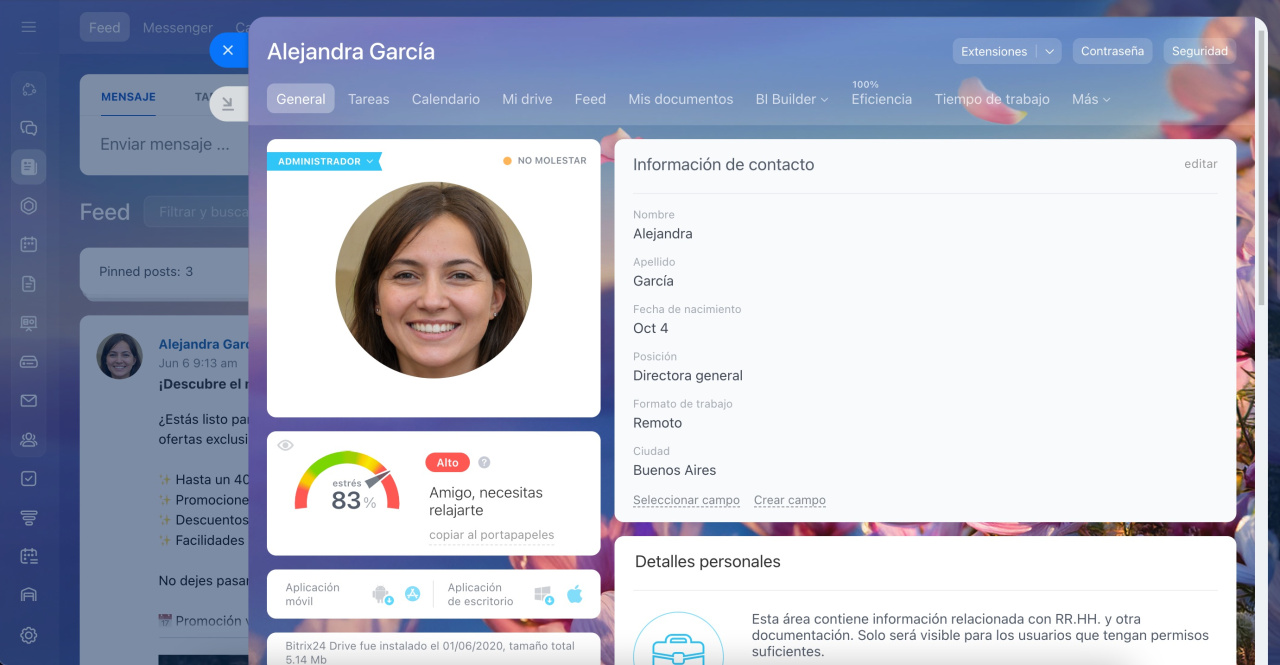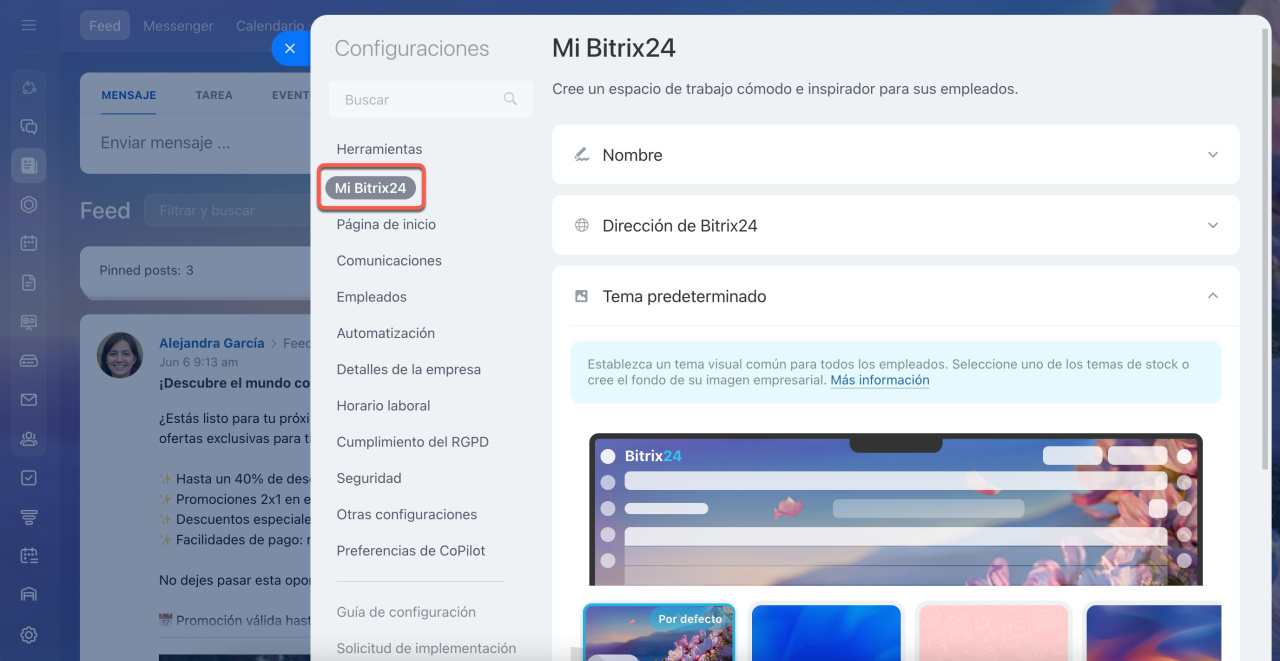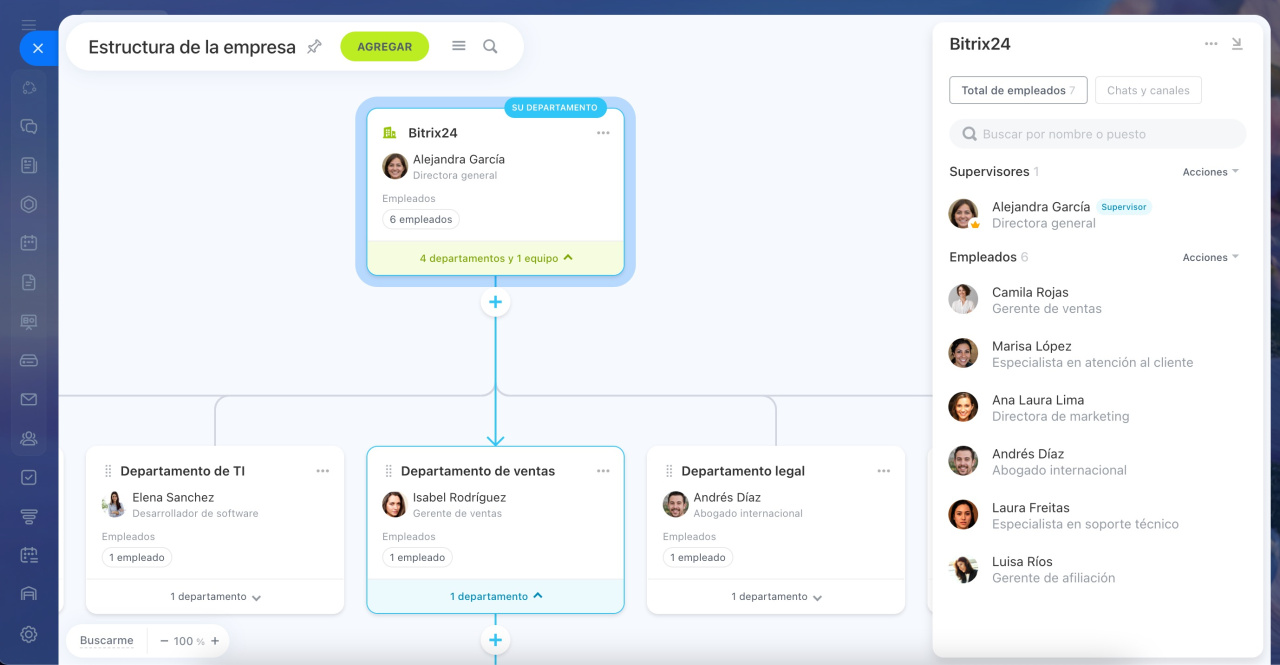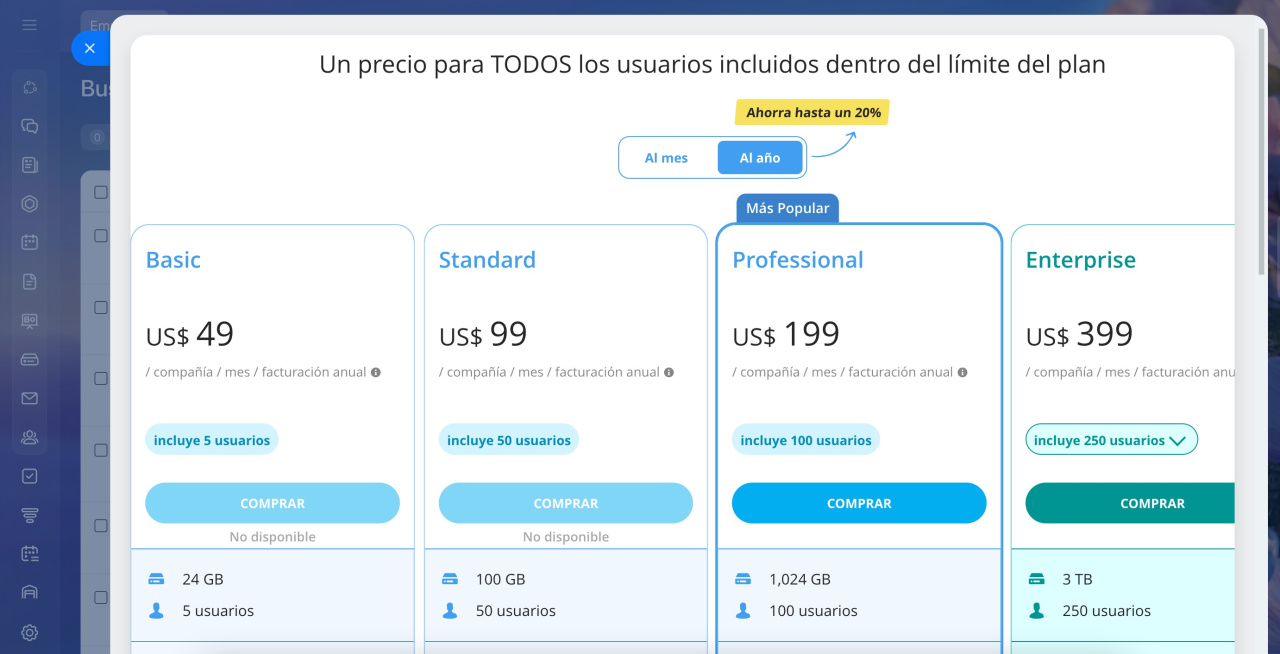Bitrix24 es un servicio en línea que ofrece herramientas útiles para tu empresa, como chats y llamadas, tareas y proyectos, CRM, asistente impulsado por IA y más.
Características principales de Bitrix24
Sigue los pasos a continuación para configurar tu Bitrix24 antes de comenzar a trabajar.
Regístrate en Bitrix24
Ve al sitio web de Bitrix24 y haz clic en Empezar gratis.
Crear Bitrix24
Ingresa tu correo electrónico o utiliza tus cuentas de redes sociales para registrarte. Luego, haz clic en Crear una cuenta de Bitrix24.
Registrar una cuenta de Bitrix24
Perfil de Bitrix24 Network
Una vez que hayas creado tu cuenta de Bitrix24, recibirás un correo electrónico. Sigue el enlace que se encuentra en ese correo electrónico para confirmar tu dirección y configurar una contraseña.
Invita a los empleados
Para facilitar la organización del trabajo en equipo dentro de tu empresa, invita a tus empleados a unirse a Bitrix24. Hay varias formas de hacerlo:
- Invitar mediante enlace: copia el enlace y envíalo a tus colegas. Cuando sigan el enlace, podrán iniciar sesión en Bitrix24.
- Invitar mediante correo electrónico: envía invitaciones a tus compañeros mediante un cliente de correo instalado en tu equipo, como Outlook o Apple Mail, o a través del servicio de correo integrado de Bitrix24.
- Invitar mediante SMS: ingresa el número de teléfono, nombre y apellido del empleado y envía la invitación.
- Agregar un nuevo usuario: ingresa los detalles del empleado y añádelo tú mismo a tu Bitrix24. Invitar a nuevos usuarios a Bitrix24
Instala aplicaciones de Bitrix24
Descarga la aplicación móvil y Bitrix24 Messenger para acceder a Bitrix24 desde cualquier dispositivo.
Bitrix24 Messenger. Ofrece funciones adicionales que no encontrarás en la versión web. Esto incluye la grabación de llamadas de audio y video, la posibilidad de cambiar el fondo de tus videollamadas y utilizar un avatar 3D. Además, te permite sincronizar Bitrix24 Drive con tu computadora.
Descargar e instalar Bitrix24 Messenger
Aplicación móvil. Mantente en contacto con tus colegas y clientes en todo momento. Comunícate a través de chats, realiza llamadas, establece tareas y trabaja en el CRM.
Descargar e instalar la aplicación móvil de Bitrix24
Elige tus herramientas principales
Selecciona las herramientas de Bitrix24 más utilizadas en tu empresa. Por ejemplo, para discutir temas laborales en chats y programar reuniones en el calendario, selecciona Colaboración y haz clic en Confirmar.
La herramienta seleccionada aparecerá en la parte superior del menú principal para facilitar el acceso.
Menú principal de Bitrix24
Ajusta la configuración de tu cuenta
Todas las configuraciones de Bitrix24 están ubicadas en un solo lugar y puedes acceder a ellas a través de un widget intuitivo. Para abrir la configuración, haz clic en el icono de alternancia en la parte superior de la pantalla y selecciona Configuraciones.
Aquí puedes realizar las siguientes acciones:
- Habilitar las herramientas que tus empleados necesitan para trabajar.
- Configurar horarios de trabajo para tu empresa y departamentos.
- Crear una página de destino con los datos de tu empresa.
- Realizar un seguimiento del historial de inicio de sesión de los empleados y permitirles trabajar en tu Bitrix24 solo desde ciertas direcciones IP. Configuraciones de la cuenta de Bitrix24
Asignar permisos de administrador
Completa tu perfil
Cada usuario de Bitrix24 tiene una página con sus datos personales. Para ayudar a tus colegas a conocerte mejor, agrega una foto a tu perfil, proporciona información de contacto y comparte tus pasatiempos.
Mi perfil
Personaliza tu espacio de trabajo
Para que Bitrix24 refleje la identidad de tu marca, puedes configurar el fondo, especificar el nombre de tu empresa y cambiar la dirección de Bitrix24. Para hacerlo, haz clic en el icono de alternancia en la parte superior de la pantalla y selecciona Configuraciones > Mi Bitrix24.
Nombre. Especifica el nombre de tu empresa o agrega un logotipo.
Cambiar el nombre o el logotipo de Bitrix24
Dirección de Bitrix24. Cuando crea una cuenta nueva de Bitrix24, se le asigna automáticamente una dirección aleatoria, por ejemplo: https://b24-ueno18.bitrix24.es/. Esta dirección es difícil de recordar y pronunciar, por lo que es recomendable cambiarla. Puedes especificar el nombre de tu empresa en tu dirección de Bitrix24 o utilizar tu propio nombre de dominio.
Cambiar la dirección de Bitrix24 o conectar su dominio
Tema predeterminado. Puedes establecer un tema de fondo para todos los empleados de tu empresa. Selecciona un tema predefinido o agrega tu propia imagen.
Establecer un tema de fondo común para todos los empleados
Organiza la estructura de tu empresa
La estructura de la empresa es un gráfico que muestra los departamentos, empleados y supervisores de tu empresa. Los permisos de acceso a algunas herramientas de Bitrix24 dependen de la estructura de la empresa. Por ejemplo, los supervisores pueden ver los informes de trabajo y las tareas de sus subordinados, mientras que los usuarios regulares solo pueden ver los suyos propios.
Estructura de la compañía
Conexión de la estructura de la compañía con las herramientas de Bitrix24
Elige un plan
En Bitrix24, hay cinco planes principales:
- Free
- Basic
- Standard
- Professional
- Enterprise
Selecciona un plan de suscripción según el tamaño y las necesidades de tu empresa.
Página de planes precios de Bitrix24
Planes de Bitrix24 en la nube
Habilita el modo de prueba de 15 días para explorar más funciones y encontrar el plan adecuado.
Modo de prueba gratuito de 15 días
Directorio de socios de Bitrix24